微信图片剪切快捷键 微信截图的快捷键怎么设置
更新时间:2024-02-03 10:44:27作者:yang
微信作为现如今最受欢迎的社交媒体平台之一,其提供的截图功能在我们日常交流中起到了重要的作用,对于许多人来说,使用鼠标进行截图操作可能略显繁琐。为了提高用户体验,微信推出了微信图片剪切快捷键功能,使我们能够更加便捷地进行截图操作。微信截图的快捷键该如何设置呢?在本文中我们将为大家详细介绍微信截图的快捷键设置方法。无论是在工作中需要截取重要信息,还是在与朋友分享有趣瞬间时,掌握微信截图的快捷键设置将为我们带来更加高效和便捷的使用体验。
步骤如下:
1.在电脑版微信中的主界面中左下角处点击齿轮按钮。如下图所示:进入它的设置界面。
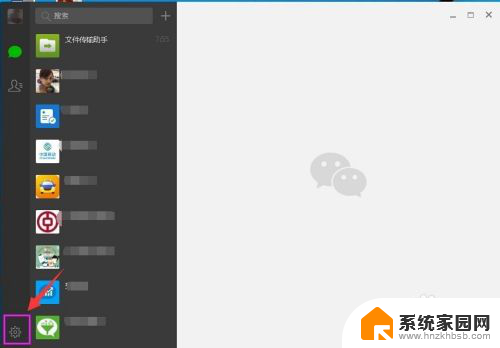
2.然后在这里就可以看到它的截图快捷键,如果要更改点击一下快捷键的那个框框内。
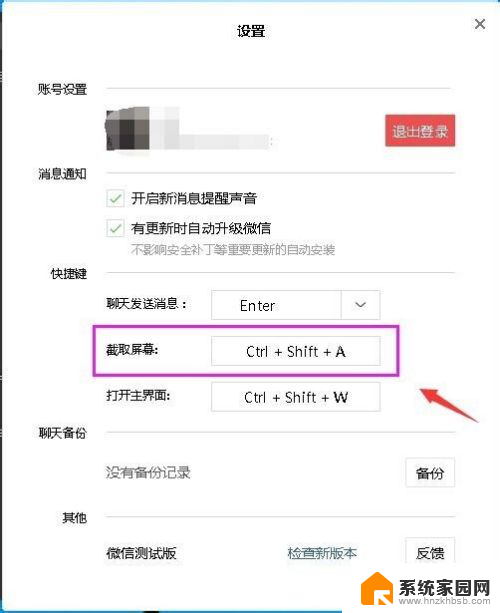
3.再然后出现如下图所示的界面后。就同时按你电脑键盘上的三个键就会提示出来。最后点击确定
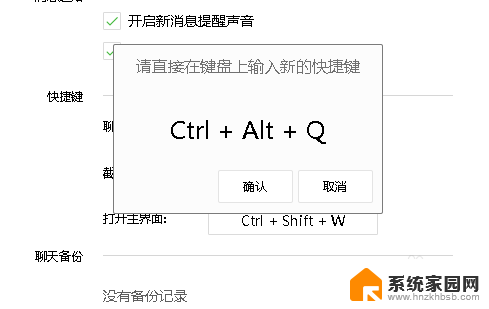
4.在上一步确定以后,再到设置这个框框内的的时候就不需要再确认。直接关闭窗口。
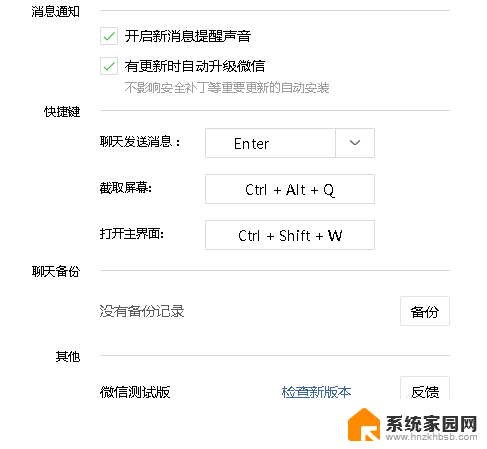
以上就是微信图片剪切快捷键的全部内容,如果你遇到这种情况,可以尝试按照以上方法解决,希望这对你有所帮助。
微信图片剪切快捷键 微信截图的快捷键怎么设置相关教程
- 截图快捷键微信 微信截图的快捷键怎么设置
- 微信全屏截图快捷键是什么 微信PC版截图快捷键是什么
- 电脑微信快捷键截图是哪个键 微信电脑版如何截图
- 微信登录截屏快捷键 微信电脑版怎么截图
- 电脑登录微信怎么截屏快捷键 微信电脑版的截图功能有哪些快捷键可用
- 小米截图快捷键设置在哪里 小米截图快捷键设置方法
- 关闭微信的快捷键 微信电脑版如何关闭快捷按键
- 飞秋截图快捷键ctrl加什么 飞秋截图快捷键设置方法
- excel如何截屏成图片快捷键 Excel截图快捷键是哪个
- thinkpad 截图快捷键 thinkpad截图快捷键
- 台式电脑连接hdmi 电脑连接显示器的HDMI线怎么插
- 电脑微信怎么在手机上退出登录 手机怎么退出电脑上的微信登录
- 打开检查作业 如何使用微信小程序检查作业
- 电脑突然要求激活windows 如何解决电脑激活Windows问题
- 电脑输入密码提示错误 电脑密码输入正确却提示密码错误
- 电脑哪个键关机 电脑关机的简便方法是什么
电脑教程推荐